Anda semua pasti telah mengetahui dan pasti pernah pula memainkan puzzle. Menyusun kepingan gambar hingga membentuk suatu gambar yang utuh, nah kali ini saya akan mencoba membuat efek puzzle di photoshop dengan foto yang kita miliki.
Untuk membuat sebuah efek puzzle ini kita akan banyak menggunakan Pen Tool, selain itu kita akan mempelajari tentang bagaimana cara menggunakan Pattern dan cara cara simple lainnya, jangan terlebih dahulu berpikir sulit jika kita belum pernah mencoba membuatnya
Mari kita mulai mencoba
1. Jalankan Adobe Photoshop lalu buka gambar yang ingin kita olah KLIK > OPEN dan pilih objeknya
2. Duplikat layer background dan beri nama Puzzle
3. Sekarang Kita tambahkan background berwarna hitam. Tambahkan layer baru di antara layer background dan layer puzzle.
4. Isi Layer baru tersebut dengan warna hitam. Pada menu KLIK > FILL atur Opacity 100% kemudian KLIK OK
5. Maka pada layer Palette terlihat seperti gambar di bawah ini
6. Selanjutnya kita akan memberi Tekstur Puzzle. Aktifkan Layer Puzzle dengan cara klik layer tersebut
7. Pada menu KLIK FILTER > TEXTURE > TEXTURIZE. Karena teksture puzzle belum tersedia secara otomatis maka kita harus menambahkannya, Klik tanda panah kecil lalu klik Load Texture.
8. Selanjutnya Kita isi Optionnya Scalling = 125% Relief = 10% Light =Top Right Kemudian Klik Ok
9. Sekarang Kita akan membuat beberapa kepingan Puzzle yang terlepas , aktifkan Pen Tool dan Pilih PATH pada Option Bar
10. Pilih Salah Satu bagian puzzle yang akan di keluarkan, lalu buat garis path dengan menggunakan PENTOOL di bagian yang anda pilih
11. Kemudian KLIK CTRL + ENTER untuk memunculkan garis seleksi. Pada menu KLIK LAYER > NEW > LAYER VIA CUT ( CTRL+SHIFT+J )
12. Akan muncul layer baru yang berisi bagian potongan puzzle. Atur posisi dan putar puzzle tersebut dengan mengaktifkan Free Transform ( CTRL+T )
13. Selanjutnya kita tambahkan efek bayangan pada potongan puzzle. KLIK ikon fx dan pilih DROP SHADOW lalu isi Option sebagai berikut Blend Mode = Multiply, Opacity = 55%, Angel = 120, Distance = 8px, Spread = 2%, size = 8px
14. Selanjutnya kita lubangi bagian puzzle lainnya, Aktifkan Layer Puzzle trus lakukan cara yang sama seperti tahap No.9 sampai kita mendapatkan garis seleksi
15. Tekan tombol DELETE pada keyboard Untuk Menghilangkan bagian yang terseleksi. Lalu tekan CTRL+D untuk menghilangkan garis seleksi
16. Tambahkan lagi beberapa potongan Puzzle yang terlepas dengan mengulangi TAHAP 9 SAMPAI 12.
17. Terakhir beri efek drop shadow pada layer puzzle dan jangan lupa untuk men-SAVE hasil kerja kita
 Filed Under :
Filed Under :
 Kamis, 22 Desember 2011
Kamis, 22 Desember 2011



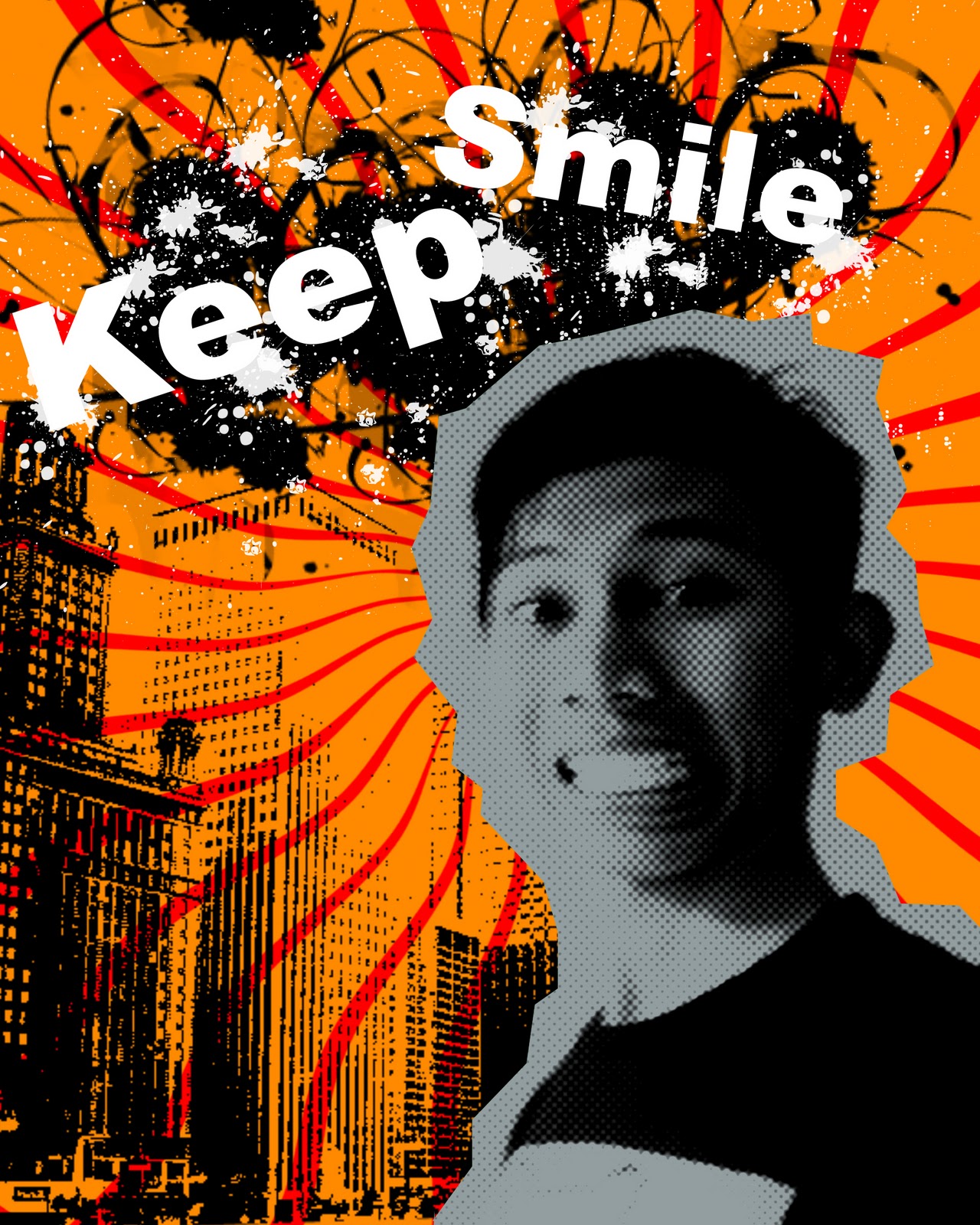
0 komentar:
Posting Komentar